excel支持获取外部数据库的数据,在 Excel 2016 之前,从外部获取数据的时候,只支持部分数据库类型,但Excel 2016的版本后,Excel开始支持PowerQuery,数据类型的支持丰富了不少。
MySQL 是最流行的关系型数据库管理系统之一,本文将介绍如何在Excel直接从MySQL数据库获取数据。
本文以Excel 2019为例,如果你安装的是Excel 2016或者Office 365版本,也可以支持。
第1步:首先看看这个功能在哪里,单击“数据”选项卡,在“获取和转换数据”组中,单击“获取数据”按钮。
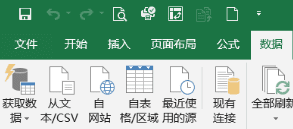
第2步:在下拉菜单中,选择“自数据库”,在级联菜单中选择“从M有SQL数据库”,通常情况下,会有弹出菜单,提示安装某些组件,如:
“Oracle MySQL Connector/NET”(下载地址:https://dev.mysql.com/downloads/connector/net/)以及
Connector/ODBC(下载地址:https://dev.mysql.com/downloads/connector/odbc/)
按照提示下载安装,并重新启动Office即可。
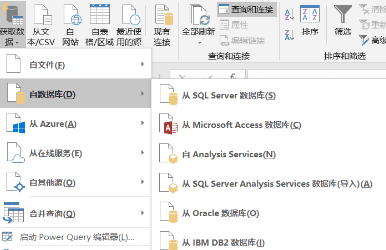
第3步:在弹出的“M有SQL数据库”对话框中,如果服务器程序就安装在本机,则服务器名称填写“127.0.0.1”(在云端或其他电脑上,根据实际的地址填写),数据库为要导入的具体的数据库的名称,这里以MySQL内置的数据库World为例。
第4步:接下来,在左侧选择数据库,然后输入用户名和密码(在安装MySQL时候设定的,超级管理员的用户名是root),然后点击连接。
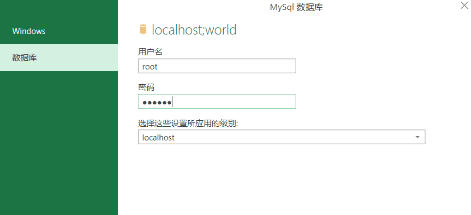
第5步:可以看到,现在已经连接成功了,在导航器中,显示了World数据库中的表,这里选择country表,然后单击右侧的“加载”按钮。
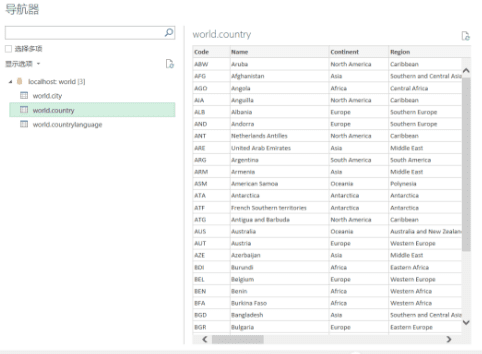
第6步:可以看到,现在已经把数据导入到Excel的工作表中了。
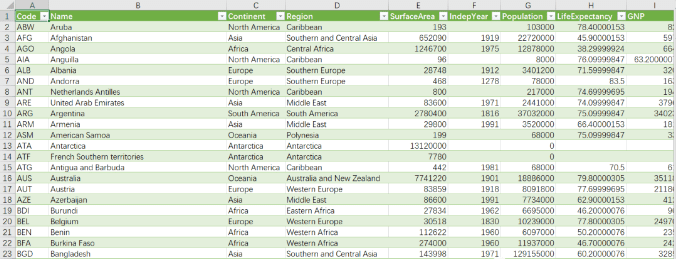
以上就是在excel里读取MySQL数据库表的数据库的介绍,希望对大家有帮助。
本文由《MySql教程网》原创,转载请注明出处!https://mysql360.com


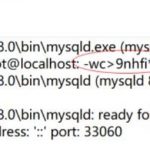
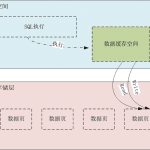
 苏公网安备32021302001419号
苏公网安备32021302001419号